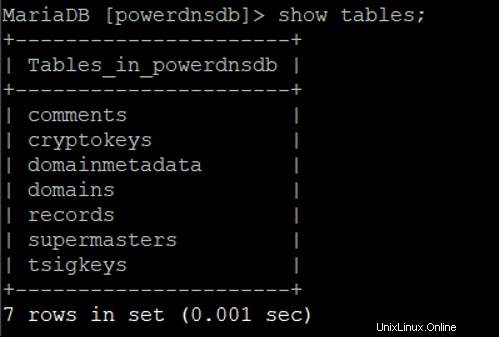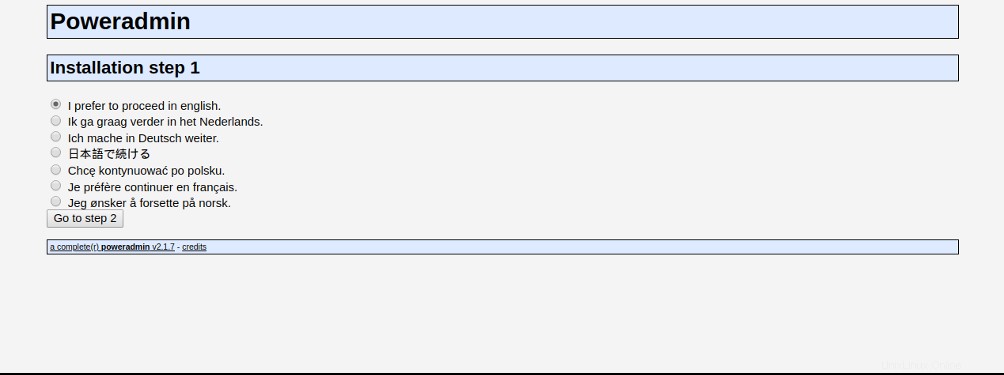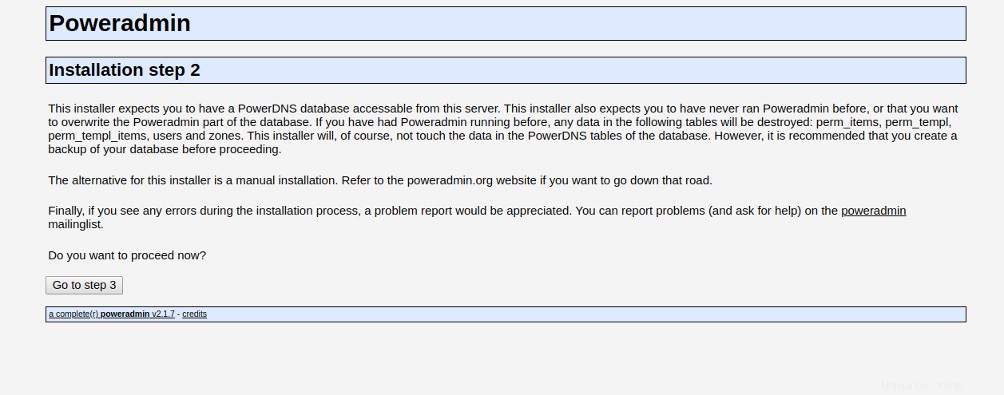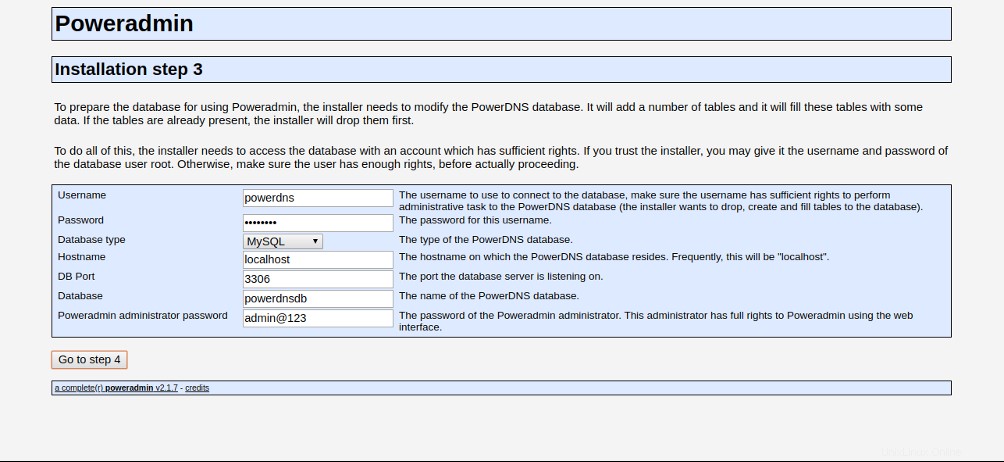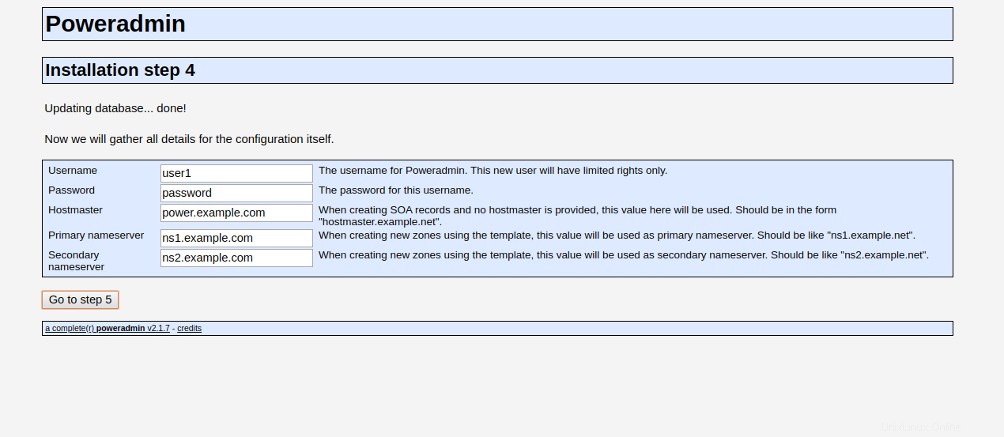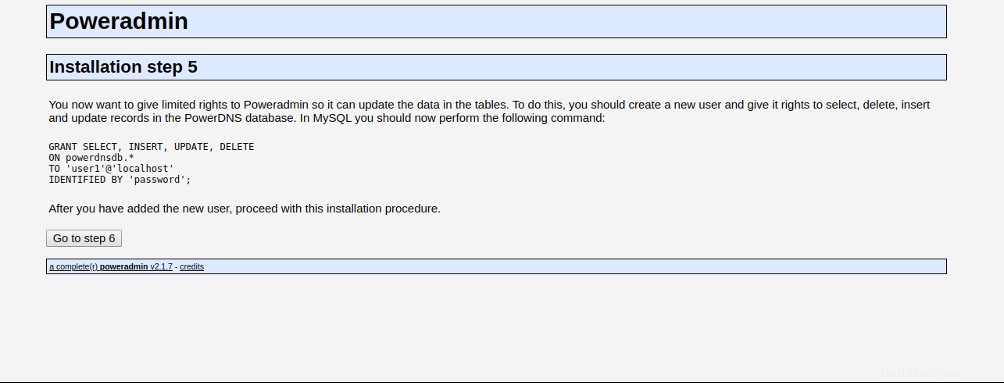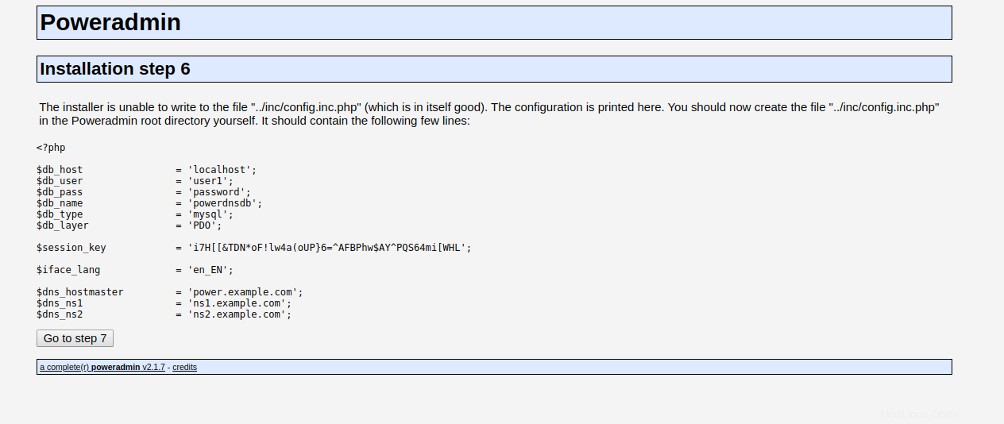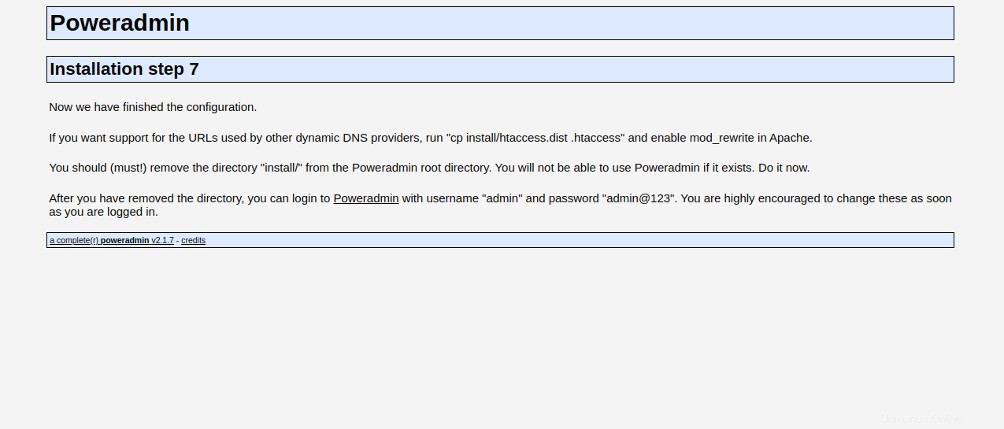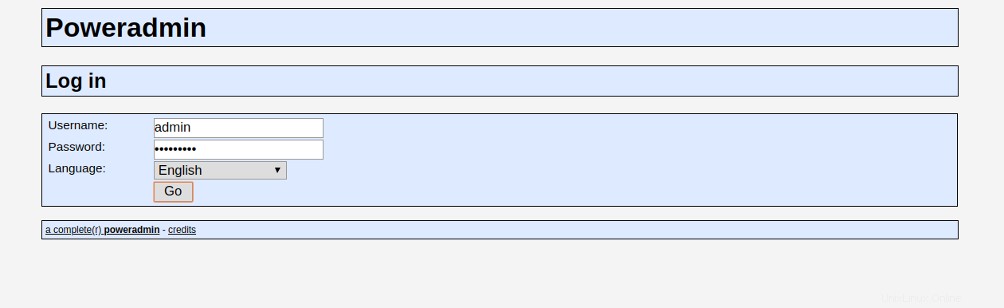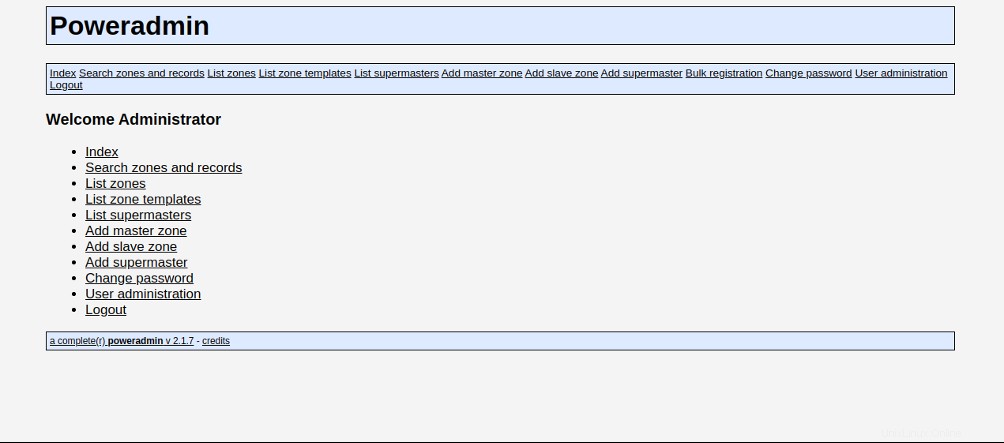PowerDNS adalah server nama otoritatif yang kuat dan berkinerja tinggi yang ditulis dalam C++. Ini adalah alternatif untuk BIND DNS dan menggunakan MariaDB, MySQL, Oracle, dan MariaDB untuk menyimpan catatan. PowerDNS berjalan di sebagian besar sistem operasi berbasis UNIX dan digunakan untuk meng-host domain menggunakan DNSSEC. Ini menggunakan program terpisah yang disebut PowerDNS Recursor sebagai server DNS yang menyelesaikan. PowerDNS-Admin adalah antarmuka web canggih untuk PowerDNS yang digunakan untuk mengelola zona dan catatan melalui browser web.
Dalam tutorial ini, kami akan menunjukkan cara menginstal PowerDNS dan PowerAdmin dengan backend MariaDB di CentOS 8.
Prasyarat
- VPS CentOS 8 baru di Platform Cloud Atlantic.Net
- Kata sandi root yang dikonfigurasi di server Anda
Langkah 1 – Buat Server Cloud Atlantic.Net
Pertama, masuk ke Server Cloud Atlantic.Net Anda. Buat server baru, pilih CentOS 8 sebagai sistem operasi dengan setidaknya 2GB RAM. Hubungkan ke Server Cloud Anda melalui SSH dan masuk menggunakan kredensial yang disorot di bagian atas halaman.
Setelah Anda masuk ke server CentOS 8 Anda, jalankan perintah berikut untuk memperbarui sistem dasar Anda dengan paket terbaru yang tersedia.
dnf update -y
Langkah 2 – Instal Server LAMP
Pertama, instal server Apache dan MariaDB dengan perintah berikut:
dnf install httpd mariadb-server -y
Setelah terinstal, mulai layanan MariaDB dan Apache dan aktifkan mereka untuk memulai saat reboot sistem dengan perintah berikut:
systemctl start httpdsystemctl start mariadbsystemctl aktifkan httpdsystemctl aktifkan mariadb
Selanjutnya, Anda perlu menginstal versi terbaru PHP di sistem Anda. Secara default, versi terbaru PHP tidak tersedia di CentOS 8, jadi Anda perlu menambahkan repositori Remi di sistem Anda. Anda dapat menambahkannya dengan perintah berikut:
instal dnf http://rpms.remirepo.net/enterprise/remi-release-8.rpm -y
Selanjutnya, nonaktifkan modul PHP default dan aktifkan modul PHP Remi dengan perintah berikut:
modul dnf reset modul phpdnf aktifkan php:remi-7.4
Selanjutnya, instal PHP dan modul lain yang diperlukan dengan perintah berikut:
dnf install php php-devel php-gd php-imap php-ldap php-mysql php-odbc php-pear php-xml php-xmlrpc php-mbstring php-mcrypt php-mhash gettext php-pear -ySetelah semua paket terinstal, Anda dapat melanjutkan ke langkah berikutnya.
systemctl start php-fpmsystemctl aktifkan php-fpmLangkah 3 – Konfigurasikan Database MariaDB
Selanjutnya, Anda perlu membuat database dan pengguna untuk PowerDNS. Pertama, login ke MariaDB dengan perintah berikut:
mysqlSetelah login, buat database dan user dengan perintah berikut:
buat database powerdnsdb;buat 'powerdns' pengguna yang diidentifikasi dengan 'password';Selanjutnya, berikan semua hak istimewa ke powerdnsdb dengan perintah berikut:
berikan semua hak istimewa pada powerdnsdb.* kepada 'powerdns'@'localhost' yang diidentifikasi oleh 'sandi';Selanjutnya, siram hak istimewa dengan perintah berikut:
hak flush;Selanjutnya, ubah database menjadi powerdnsdb dan buat struktur tabel dengan perintah berikut:
gunakan powerdnsdb;CREATE TABLE domain (id INT AUTO_INCREMENT,nama VARCHAR(255) NOT NULL,master VARCHAR(128) DEFAULT NULL,last_check INT DEFAULT NULL,ketik VARCHAR(6) NOT NULL,notified_serial INT DEFAULT VA NULL,account (40) DEFAULT NULL,PRIMARY KEY (id)) Engine=InnoDB;CREATE UNIQUE INDEX name_index ON domain(name);CREATE TABLE record (id BIGINT AUTO_INCREMENT,domain_id INT DEFAULT NULL,nama VARCHAR(255) DEFAULT NULL,ketik VARCHAR( 10) DEFAULT NULL,konten VARCHAR(64000) DEFAULT NULL,ttl INT DEFAULT NULL,prio INT DEFAULT NULL,ubah_tanggal INT DEFAULT NULL,dinonaktifkan TINYINT(1) DEFAULT 0,namapesanan VARCHAR(255) BINARY DEFAULT NULL(1) auth TINYINT(1) DEFAULT 1,PRIMARY KEY (id)) Engine=InnoDB;CREATE INDEX name_index ON domain(name);CREATE INDEX nametype_index ON record(name,type);CREATE INDEX domain_id ON record(domain_id);CREATE INDEX recordorder ON record (domain_id, ordername);CREATE TABLE supermaster (ip VARCHAR(64) NOT NULL,nameserver VARCHAR(255) NOT NULL,account VARCHAR(40) NOT NULL,PRIMARY KEY (ip, nameserver)) Engine=InnoDB;CREATE TABLE komentar (id INT AUTO_INCREMENT,domain_id INT NOT NULL,nama VARCHAR(255) NOT NULL,ketik VARCHAR(10) NOT NULL,modified_at INT NOT NULL,account VARCHAR (40) NOT NULL,comment VARCHAR(64000) NOT NULL,PRIMARY KEY (id)) Engine=InnoDB;CREATE INDEX comments_domain_id_idx ON komentar (domain_id);CREATE INDEX comments_name_type_idx ON komentar (nama, ketik);CREATE INDEX comments_order_idx ON komentar domain_id, modified_at);CREATE TABLE domainmetadata (id INT AUTO_INCREMENT,domain_id INT NOT NULL,kind VARCHAR(32),content TEXT,PRIMARY KEY (id)) Engine=InnoDB;CREATE INDEX domainmetadata_idx PADA domainmetadata (domain_id, jenis);CREATE TABEL cryptokeys (id INT AUTO_INCREMENT,domain_id INT NOT NULL,flags INT NOT NULL,active BOOL,content TEXT,PRIMARY KEY(id)) Engine=InnoDB;CREATE INDEX domainidindex ON cryptokeys(domain_id);CREATE TABLE tsigkeys (AUTO_INCREMENT INT ) VARCHAR(255),algoritma VARCHAR(50),secret VARCHAR(255),PRIMARY KEY (id) ) Engine=InnoDB;CREATE UNIQUE INDEX namealgoindex PADA tsigkeys(nama, algoritma);Anda sekarang dapat membuat daftar semua tabel dengan perintah berikut:
tampilkan tabel;Anda akan melihat output berikut:
Selanjutnya, keluar dari MariaDB dengan perintah berikut:
keluar;Langkah 4 – Instal PowerDNS
Sebelum menginstal PowerDNS, Anda harus menonaktifkan layanan systemd-resolve. Anda dapat menonaktifkannya dengan perintah berikut:
systemctl nonaktifkan systemd-resolvedsystemctl stop systemd-resolvedSelanjutnya, tambahkan entri server nama baru dengan perintah berikut:
ls -lh /etc/resolv.confecho "server nama 8.8.8.8" | tee /etc/resolv.confTerakhir, instal PowerDNS dengan paket lain yang diperlukan menggunakan perintah berikut:
dnf install pdns pdns-backend-mysql bind-utils -ySetelah menginstal PowerDNS, Anda perlu mengonfigurasi PowerDNS untuk menggunakan MySQL sebagai backend, bukan BIND. Anda dapat melakukannya dengan mengedit file /etc/pdns/pdns.conf:
nano /etc/pdns/pdns.confHapus baris launch=bind dan tambahkan baris berikut:
launch=gmysqlgmysql-host=localhostgmysql-user=powerdnsgmysql-password=passwordgmysql-dbname=powerdnsdbSimpan dan tutup file, lalu mulai layanan PowerDNS dan aktifkan untuk memulai saat boot.
systemctl start pdnssystemctl aktifkan pdnsLangkah 5 – Instal PowerAdmin
Pertama, unduh PowerAdmin versi terbaru dengan perintah berikut:
wget http://downloads.sourceforge.net/project/poweradmin/poweradmin-2.1.7.tgzSetelah diunduh, ekstrak file yang diunduh dengan perintah berikut:
tar xvf poweradmin-2.1.7.tgzSelanjutnya, pindahkan direktori yang diekstrak ke direktori root Apache:
mv poweradmin-2.1.7 /var/www/html/poweradmin/Selanjutnya, ubah kepemilikan direktori poweradmin menjadi apache dengan perintah berikut:
chown -R apache:apache /var/www/html/poweradminLangkah 6 – Akses Antarmuka Web PowerAdmin
Sekarang, buka browser web Anda dan akses antarmuka web PowerAdmin menggunakan URL http://your-server-ip/poweradmin/install. Anda akan melihat halaman berikut:
Pilih bahasa yang Anda inginkan dan klik “Lanjutkan ke langkah 2. ” Anda akan melihat halaman berikut:
Sekarang, klik “Lanjutkan ke langkah 3. ” Anda akan melihat halaman berikut:
Berikan detail database PowerDNS dan kata sandi administrator Anda dan klik “Lanjutkan ke langkah 4. ” Anda akan melihat halaman berikut:
Berikan pengguna PowerDNS, kata sandi, host, dan server nama dan klik “Lanjutkan ke langkah 5. ” Anda akan melihat halaman berikut:
Sekarang, buka terminal Anda, masuk ke MySQL, dan berikan semua izin yang diperlukan kepada pengguna baru dengan perintah berikut:
GRANT SELECT, INSERT, UPDATE, DELETE ON powerdnsdb.* UNTUK 'user1'@'localhost' DIIDENTIFIKASI DENGAN 'password';Selanjutnya, klik “Lanjutkan ke langkah 6. ” Anda akan melihat halaman berikut:
Sekarang, buat file baru bernama config.inc.php seperti yang ditunjukkan di bawah ini:
nano /var/www/html/poweradmin/inc/config.inc.phpTempel konten dari halaman web:
Simpan dan tutup file, lalu klik “Lanjutkan ke langkah 7. ” Setelah instalasi selesai, Anda akan melihat halaman berikut:
Selanjutnya, buka terminal Anda dan hapus direktori instalasi dengan perintah berikut:
rm -rf /var/www/html/poweradmin/install
Klik Poweradmin . Anda akan melihat halaman login Poweradmin:
Berikan nama pengguna dan sandi admin yang Anda buat sebelumnya dan klik tombol Buka tombol. Anda akan melihat dasbor Poweradmin di halaman berikut:
Kesimpulan
Selamat! Anda telah berhasil menginstal PowerDNS dan Poweradmin di CentOS 8. Sekarang Anda dapat dengan mudah membuat dan mengelola zona baru dan merekam melalui antarmuka web Poweradmin. Untuk informasi lebih lanjut, kunjungi dokumentasi resmi PowerDNS. Mulailah dengan PowerDNS dan Poweradmin di hosting VPS dari Atlantic.Net hari ini!
Linux